Slik fjerner du partisjon ved hjelp av PowerShell i Windows 10
Miscellanea / / August 04, 2021
Annonser
Windows 10 gir deg et GUI-program for å administrere volumene og partisjonene dine. Imidlertid fungerer ikke alltid Windows-partisjonsverktøy som du vil at de skal være. Heldigvis tillater Windows 10 oss en alternativ metode for å administrere Windows-partisjoner. Vi kan bruke CMD eller Windows PowerShell til å opprette, fjerne og administrere volumene dine.
Det er flere tredjepartsverktøy der ute som kan hjelpe deg med reparasjon, fjerning eller sletting av partisjoner. Imidlertid er slike verktøy veldig dyre. Men på den lyse siden, alle disse funksjonene du kan gjøre på egen hånd ved hjelp av Powershell på Windows 10.
I denne artikkelen vil vi nevne trinnene du må ta for å bruke Powershell i Windows 10 for å fjerne partisjonen. Sørg imidlertid for at du har tatt en sikkerhetskopi fordi den vil slette alle dataene mens du partisjonerer.
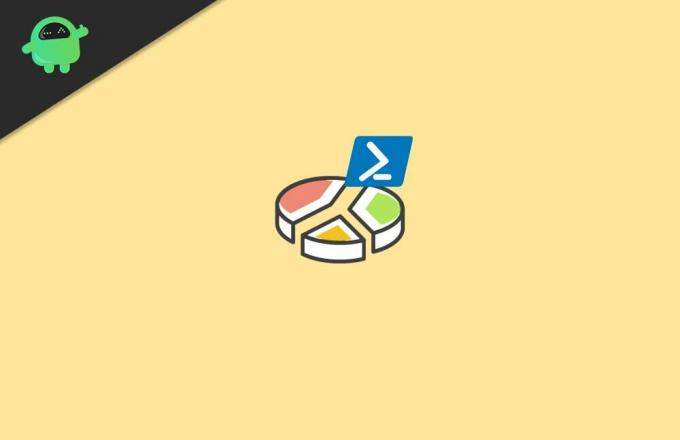
Annonser
Slik fjerner du partisjon ved hjelp av PowerShell i Windows 10
1) For det første, gå til Windows-søkefeltet, skriv deretter Powershell og søk etter den. Velg Windows PowerShell fra søkeresultatene, venstreklikk på det og velg
Kjører som administrator.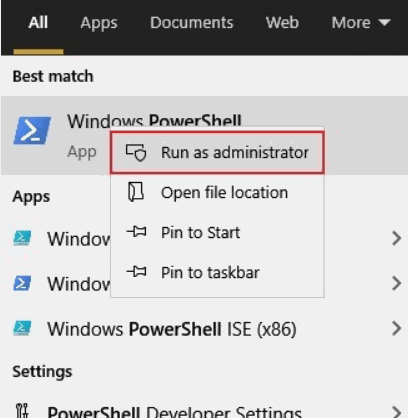
2) Skriv inn kommandoen Få volum i PowerShell og trykk Enter. Kommandoen viser deg alle partisjonene i Volumes med detaljer.
3) For å slette volumet du ønsker, skriv bare inn Fjern-partisjon -DriveLetter E kommandoen og trykk Enter.
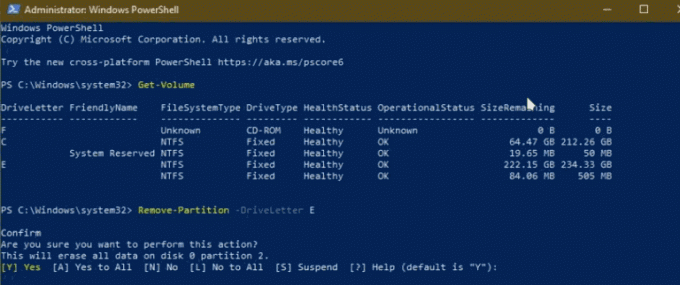
I stedet for E kan du skrive inn en hvilken som helst annen partisjon du vil fjerne. Imidlertid, etter det, må du skrive Y og trykk Enter for å bekrefte for å slette partisjonen.
Annonser
C0nclusion
Windows Powershell er et fantastisk programvare der du kan gjøre komplekse oppgaver som partisjonsreparasjon eller fjerne en bestemt partisjon på harddisken. Hvis du har problemer med harddisken din, kan Windows PowerShell hjelpe deg med å fikse det.
Redaktørens valg:
- Hvordan sikkerhetskopiere og gjenopprette drivere i Windows 10
- Slik kommer du i gang med PowerShell-skript
- Kombiner flere internettforbindelser?
- Hvordan bruke japansk tastatur i Windows 10
- Kan du raskt endre størrelse på flere bilder på Windows 10?
Rahul er en informatikkstudent med en massiv interesse for tekniske og kryptokurrencyemner. Han bruker mesteparten av tiden på å skrive eller høre på musikk eller reise på usynlige steder. Han mener at sjokolade er løsningen på alle problemene hans. Livet skjer, og kaffe hjelper.



